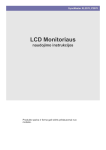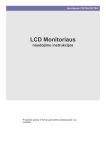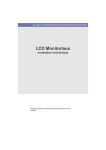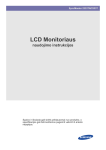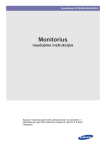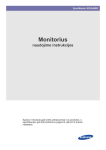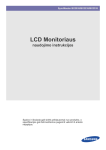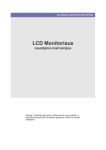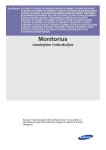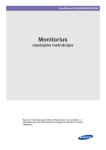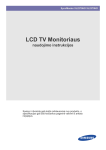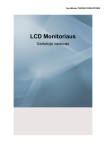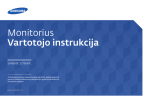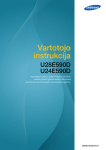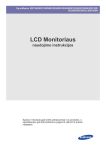Download Samsung PX2370 Vartotojo vadovas
Transcript
SyncMaster PX2370 LCD Monitoriaus naudojimo instrukcijos Spalva ir išvaizda gali skirtis priklausomai nuo produkto, o specifikacijos gali būti keičiamos pagerinti veikimŕ iš anksto neįspėjus. Turinys SVARBIAUSI SAUGOS PERSPĖJIMAI Prieš pradėdami . . . . . . . . . . . . . . . . . . . . . . . . . . . . . . . . . . . . . . . . . . . 1-1 Laikymas ir priežiūra . . . . . . . . . . . . . . . . . . . . . . . . . . . . . . . . . . . . . . . 1-2 Saugos atsargumo priemonės . . . . . . . . . . . . . . . . . . . . . . . . . . . . . . . 1-3 PRODUKTO SUMONTAVIMAS Pakuotės turinys . . . . . . . . . . . . . . . . . . . . . . . . . . . . . . . . . . . . . . . . . . . 2-1 Stovo tvirtinimas . . . . . . . . . . . . . . . . . . . . . . . . . . . . . . . . . . . . . . . . . . 2-2 Sujungimas su kompiuteriu . . . . . . . . . . . . . . . . . . . . . . . . . . . . . . . . . 2-3 AV įrenginių prijungimas . . . . . . . . . . . . . . . . . . . . . . . . . . . . . . . . . . . . 2-4 Stiprintuvo prijungimas . . . . . . . . . . . . . . . . . . . . . . . . . . . . . . . . . . . . . 2-5 Kensingtono užraktas . . . . . . . . . . . . . . . . . . . . . . . . . . . . . . . . . . . . . . 2-6 PRODUKTO NAUDOJIMAS Optimalios skyros nustatymas . . . . . . . . . . . . . . . . . . . . . . . . . . . . . . 3-1 Standartinio signalo režimo lentelė . . . . . . . . . . . . . . . . . . . . . . . . . . . 3-2 Įrenginio tvarkyklės diegimas . . . . . . . . . . . . . . . . . . . . . . . . . . . . . . . . 3-3 Produkto valdymo mygtukai . . . . . . . . . . . . . . . . . . . . . . . . . . . . . . . . . 3-4 Ekrano reguliavimo meniu (OSD: ekrano rodymas) . . . . . . . . . . . . . . 3-5 PROGRAMINĖS ĮRANGOS DIEGIMAS Natural Color . . . . . . . . . . . . . . . . . . . . . . . . . . . . . . . . . . . . . . . . . . . . . . 4-1 MagicTune . . . . . . . . . . . . . . . . . . . . . . . . . . . . . . . . . . . . . . . . . . . . . . . . 4-2 MultiScreen . . . . . . . . . . . . . . . . . . . . . . . . . . . . . . . . . . . . . . . . . . . . . . . 4-3 TRIKČIŲ DIAGNOSTIKA Savaiminė monitoriaus diagnostika . . . . . . . . . . . . . . . . . . . . . . . . . . . 5-1 Prieš kreipiantis į techninės priežiūros centrą . . . . . . . . . . . . . . . . . . 5-2 Dažnai klausiami klausimai ir atsakymai . . . . . . . . . . . . . . . . . . . . . . . 5-3 DAUGIAU INFORMACIJOS Specifikacijos . . . . . . . . . . . . . . . . . . . . . . . . . . . . . . . . . . . . . . . . . . . . . 6-1 Energijos taupymo funkcija . . . . . . . . . . . . . . . . . . . . . . . . . . . . . . . . . . 6-2 Kreipkitės į SAMSUNG WORLDWIDE (SAMSUNG PASAULYJE) . . . 6-3 Tinkamas šio gaminio išmetimas (elektros ir elektroninės įrangos atliekos) – tik Europoje . . . . . . . . . . . . . . . . . . . . . . . . . . . . 6-4 1 Svarbiausi saugos perspėjimai 1-1 Prieš pradėdami Šiame vadove naudojamos piktogramos PIKTOGRA MA PAVADINIMA S REIKŠMĖ Dėmesio Nurodo atvejus, kad funkcija gali neveikti arba nustatymas gali būti atšauktas. Pastaba Nurodo patarimą arba pastabą, kaip naudotis funkcija. Šio vadovo naudojimas • Būtina suprasti visus saugumo perspėjimus ir tik tada pradėti naudotis šiuo produktu. • Jei iškilo problema, žr. skyrelį „Trikčių diagnostika“. Perspėjimas apie autorių teises Kadangi produktas tobulinamas, kad geriau veiktų, šio vadovo turinys gali būti keičiamas be išankstinio įspėjimo. Autorių teisės © „Samsung Electronics Co., Ltd.", 2010. Visos teisės saugomos. Šio vadovo autorių teisės priklauso „Samsung Electronics Co., Ltd.“. Šio vadovo turinio iš dalies arba viso negalima atgaminti, platinti arba naudoti jokia forma be rašytinio „Samsung Electronics Co., Ltd.“ leidimo. SAMSUNG logotipas ir „SyncMaster“ yra registruotieji „Samsung Electronics Co., Ltd.“ prekių ženklai. „Microsoft“, „Windows“ ir „Windows NT“ yra registruotieji „Microsoft Corporation“ prekių ženklai. VESA, DPM ir DDC registruotieji „Video Electronics Standard Association“ prekių ženklai. ENERGY STAR® logotipas yra registruotasis JAV Aplinkosaugos agentūros ženklas. Visi kiti čia paminėti prekių ženklai priklauso jų kompanijoms. Svarbiausi saugos perspėjimai 1-1 1-2 Laikymas ir priežiūra Išorinio paviršiaus ir ekrano priežiūra Valykite produktą minkštu ir sausu audeklu. • Nevalykite produkto užsidegančiomis medžiagomis, pvz.: benzolu arba skiedikliu, arba šlapiu audeklu. Tai gali reikšti problemą su produktu. • Nebraižykite ekrano nagais arba aštriais objektais. Taip elgdamiesi galite susižeisti arba sugadinti prietaisą. • Nevalykite produkto tiesiai ant jo purkšdami vandenį. Jei vandens pateks į produkto vidų, gali įvykti elektros iškrova arba iškilti problema su produktu. • Baltų dėmių gali atsirasti ant ypač blizgaus produkto ekrano paviršiaus dėl medžiagų charakteristikos, jei naudojamas superakustinis drėkintuvas. Produkto spalva ir forma gali skirtis priklausomai nuo modelio. Diegimo erdvės apsauga • Išlaikykite reikalingą atstumą tarp produkto ir kitų objektų (pvz., sienos), kad būtų užtikrintas tinkamas vėdinimas. Dėl perkaitimo gali kilti gaisras. Įmontuokite produktą laikydamiesi paveiksle nurodytų atstumų. Išorė gali skirtis priklausomai nuo produkto. Produkto sujungimas su stovu Apie pastovius vaizdus • Jei ilgą laiką rodomas nejudantis vaizdas, ekrane gali atsirasti nejudantis vaizdas arba dėmė. Jei nenaudojate produkto ilgą laiką, nustatykite jį veikti energijos taupymo režimu arba paleiskite ekrano užsklandą. • Dėl technologinių LCD ekranų gamintojų suvaržymų vaizdai, sugeneruoti šio produkto, gali matytis kiek šviesesni arba tamsesni 1 ppm (dalių mln. vaizd. el.) LCD papildomų vaizdo elementų skaičius pagal dydį: Papildomų vaizdo elementų skaičius = maks. horizontali skyra x maks. vertikali skyra x 3 pvz.) jei maks. skyra 1920 x 1080, papildomų vaizdo elementų skaičius 1920 x 1080 x 3 = 6.220.800. 1-2 Svarbiausi saugos perspėjimai 1-3 Saugos atsargumo priemonės Saugos perspėjimams naudojamos piktogramos PIKTOGRA MA PAVADINIMA S REIKŠMĖ Įspėjimas Jei nesilaikoma perspėjimų, pažymėtų ženklais, galima rimtai arba net mirtinai susižeisti. Dėmesio Jei nesilaikoma perspėjimų, pažymėtų ženklais, galima rimtai susižeisti arba sugadinti turtą. Ženklų reikšmės Nedaryti. Vadovautis. Neardyti. Maitinimo kištukas turi būti ištrauktas iš rozetės sienoje. Neliesti. Turi būti įžeminimas nuo elektros iškrovos. Susiję su maitinimu Šie vaizdai pateikiami kaip nuorodos ir gali skirtis priklausomai nuo produkto modelio ir šalių. Įspėjimas Nenaudokite pažeisto maitinimo laido ar kištuko arba pažeisto ar atsilaisvinusio maitinimo lizdo. • Nejunkie kelių elektrinių prietaisų į vieną rozetę sienoje. • Priešingu atveju galite patirti elektros smūgį arba gali kilti gaisras. Nekiškite ir netraukite kištuko iš rozetės šlapiomis rankomis. • Priešingu atveju galite patirti elektros smūgį. Tvirtai įkiškite kištuką. • • Per daug nesulenkite arba nesusukite laido ir ant jo nestatykite sunkių daiktų. • Priešingu atveju galite patirti elektros smūgį arba susižeisti. Laikykite maitinimo kabelį ir produktą toliau nuo kaitinimo įrenginių. • Priešingu atveju galite patirti elektros smūgį arba gali kilti gaisras. Svarbiausi saugos perspėjimai Priešingu atveju gali kilti gaisras. ! Patikrinkite, ar kištukas įkištas į įžemintą rozetę sienoje (tik 1 izoliavimo klasės įrenginiams). ! Jei to nedarysite, galite sukelti gaisrą dėl rozetės perkaitimo. Jei taip nedarysite, gali būtų elektros smūgis arba kilti gaisras dėl pažeisto kabelio. Jei kištuko šakutė arba sienos rozetė padengta dulkėmis, nuvalykite sausu audeklu. ! • Priešingu atveju gali kilti gaisras. 1-3 Dėmesio Netraukite maitinimo laido kištuko, kol produktas veikia. • Jei to nedarysite, galite sugadinti produktą elektros smūgiu. ! Patikrinkite, kad naudojate mūsų kompanijos pateiktą maitinimo laidą. Papildomai nenaudokite kito elektrinio prietaiso maitinimo laido. • Kai traukiate kištuką iš rozetės sienoje, laikykite už kištuko, o ne laido. • ! Priešingu atveju galite patirti elektros smūgį arba gali kilti gaisras. Priešingu atveju galite patirti elektros smūgį arba gali kilti gaisras. Įkiškite kištuką į tą rozetę, kuri lengvai prieinama. • ! Jei su produktu iškyla problema, ištraukite kištuką iš rozetės ir visiškai nutraukite maitinimą. Negalite visiškai nutraukti maitinimo paspaudę tik produkto maitinimo mygtuką. Lizdo sumontavimas Įspėjimas Nedėkite degančių žvakių, vamzdžių repelento arba cigaretės ant produkto ir produkto nestatykite prie kaitintuvo. • Nemontuokite produkto tokiame aukštyje, kad vaikai galėtu lengvai pasiekti. Nestatykite gaminio blogai ventiliuojamoje vietoje, pvz., knygų lentynoje ar spintelėje. • • Jei vaikas pasiekia produktą, jis gali nukristi ir sužaloti vaiką. • Kadangi priekinė dalis yra sunkesnė, produktą statykite ant plokščio ir stabilaus paviršiaus. Priešingu atveju gali kilti gaisras. Palikite mažiausiai 10 cm atstumą nuo sienos, kad produktas vėdintųsi. Dėl perkaitimo gali kilti gaisras. • Dėl perkaitimo gali kilti gaisras. ! Vaikams neduokite produktui supakuoti panaudotos plėvelės. • ! ! Nestatykite produkto vietoje, kur yra daug dulkių, drėgmės (saunoje), paviršius aliejuotas, kur daug dūmų arba vandens (krentant lietui), taip pat nemontuokite jo automobilyje. • 1-3 Jei vaikai ant galvos užsidės plastikinį maišą, jie gali uždusti. Priešingu atveju galite patirti elektros smūgį arba gali kilti gaisras. Nestatykite produkto vietoje, kuri nestabili arba per daug juda, pvz.: ant netvirtai stovinčios arba pasvirusios lentynos. • Produktas gali nukristi ir susigadinti arba sužeisti. • Jei naudojate produktą vietoje, kur galimos vibracijos, taip galite jį sugadinti arba sukelti gaisrą. Nemontuokite produkto, kad jį pasiektų tiesioginiai saulės spinduliai, prie karščio šaltinių, pvz.: liepsnos arba kaitintuvo. • Taip sutrumpinsite produkto eksploatavimo laiką arba sukelsite gaisrą. Svarbiausi saugos perspėjimai Dėmesio Neleiskite produktui nukristi, kai jis sujuda. Nedëkite gaminio ekrano puse ant grindų. • • Tai gali sukelti problemą dėl produkto arba galite susižeisti. Taip galite pažeisti ekraną. ! Kai montuojate produktą konsolėje arba lentynoje, apžiūrėkite, kad priekinė produkto dalis neišlįstų iš konsolės arba lentynos. SAMSUNG ! • Kitaip produktas gali nukristi, sugesti arba sužeisti. • Būtinai naudokite pagal produkto dydį tinkamą lentyną arba spintą. Kai nuleidžiate produktą, tai darykite atsargiai. • ! Taip galite sukelti problemų produktui arba patys susižeisti. Jei produktas sumontuotas aplinkoje, kuri nuolat kinta, dėl to gali kilti rimtų problemų. Tokiu atveju sumontuokite produktą tik tada, kai pasikonsultuojate su techninės priežiūros centro inžinieriais. • Vietos, kur nuolat yra mikroskopinių dulkių, chemikalų, per aukšta arba per žema temperatūra, didelė drėgme, pvz.: oro uostuose arba stotyse, kur produktas naudojamas ilgą laiką nuolat. Valymas Jei naudojamas surfikantas, kurio sudėtyje yra daug alkoholio, tirpiklio arba kitų stiprių chemikalų, produktas gali prarasti spalvą, jį galima netyčia subraižyti, ekranas gali atsilupti, todėl reikia būtinai valyti tik su rekomenduojamu skysčiu. Galite įsigyti rekomenduojamo valymo skysčio iš techninės priežiūros centro. ! Prieš valydami produktą, ištraukite maitinimo laido kištuką iš rozetės. Kai valote produktą, nepurkškite vandens tiesiai ant produkto dalių. • • Pažiūrėkite, kad vanduo nepratekėtų į produkto vidų. • Taip galite sukelti problemų produktui, gaisrą arba elektros smūgį. Priešingu atveju galite patirti elektros smūgį arba gali kilti gaisras. Svarbiausi saugos perspėjimai 1-3 Dėmesio Nepurkškite valiklio tiesiai ant produkto. • Dėl to produktas gali prarasti spalvą arba jo paviršiuje gali atsirasti įbrėžimų, taip pat gali atsilupti ekranas. Valydami produktą atjunkite maitinimo laidą ir atsargiai nuvalykite jį sausu audeklu. • ! Naudokite minkštą monitoriaus valymo skysčiu sudrėkintą audeklą ir valykite juo produktą. • ! Jei nėra tinkamo valiklio, atskieskite turimą valiklį su vandeniu santykiu 1:10 ir valykite produktą. ! Nenaudokite jokių cheminių medžiagų, pvz., vaško, benzolio, alkoholio, skiediklio, priemonės nuo vabzdžių, kvepalų, liubrikanto ar valiklio. Dėl to gali deformuotis produkto paviršius arba bus pašalinta dėmė. Kadangi produkto paviršių lengva įbrėžti, valykite tinkamu audeklu. Naudokite valymo audeklą ir šiek tiek ant jo užpurkškite vandens. Tačiau jei audeklas yra įsigėręs nešvarumais, jis gali įbrėžti produkto paviršių, todėl pirmiau iš audeklo išpurtykite nešvarumus ir tik tada juo valykite produkto paviršių. Naudojimas Įspėjimas Kadangi per produktą prateka aukšta įtampa, niekada patys neardykite, netaisykite arba nekeiskite produkto. ! • Priešingu atveju galite patirti elektros smūgį arba gali kilti gaisras. • Jei produktą reikia remontuoti, kreipkitės į techninės priežiūros centrą. Kai valote produktą, nepurkškite vandens tiesiai ant produkto dalių. Jei produktas skleidžia keistą garsą, jaučiamas degėsių kvapas arba matomi dūmai, ištraukite maitinimo laidą iš rozetės ir kreipkitės į techninės priežiūros centrą. • 1-3 • • Taip galite sukelti problemų produktui, gaisrą arba elektros smūgį. • Kitaip produktas gali nukristi ir sužeisti, galimi ir mirties atvejai. Priešingu atveju galite patirti elektros smūgį arba gali kilti gaisras. Nedėkite ant produkto viršaus jokių daiktų, pvz.: žaislų arba pyragėlių. • Priešingu atveju galite patirti elektros smūgį arba gali kilti gaisras. Kai žaibuoja arba griaudėja, ištraukite maitinimo laidą iš rozetės ir jokiais būdais nelieskite antenos kabelio, nes tai pavojinga. ! Pažiūrėkite, kad vanduo nepratekėtų į produkto vidų. Neleiskite vaikams užsikabinti arba lipti ant produkto. Jei numetėte produktą arba įskilo jo korpusas, išjunkite maitinimą ir atjunkite maitinimo laidą. Kreipkitės į techninės priežiūros centrą. • • ! Priešingu atveju galite patirti elektros smūgį arba gali kilti gaisras. Jei vaikai pasikabina ant produkto, kad pasiektų ant jo esantį objektą, produktas gali nukristi ir sužeisti, galimi ir mirties atvejai. Nenumeskite ant produkto jokių daiktų, saugokite jį nuo smūgių. • ! Priešingu atveju galite patirti elektros smūgį arba gali kilti gaisras. Svarbiausi saugos perspėjimai Neperkelkite produkto traukdami už jo maitinimo arba antenos laido. • Kitaip gali kilti gaisras, elektros iškrova arba iškilti problemų su produktu dėl laido pažeidimo. Jei prateka dujos, nelieskite produkto ir maitinimo laido kištuko, o pirmiausiai nedelsdami išvėdinkite patalpą. ! GAS Nekelkite produkto laikydami jį tik už maitinimo laido arba signalų kabelio. • Kitaip gali kilti gaisras, elektros iškrova arba iškilti problemų su produktu dėl laido pažeidimo. Priešingu atveju dėl kibirkšties galimas sprogimas arba gaisras. • Jei žaibuoja ar griaudi perkūnija, nelieskite maitinimo laido ar antenos kabelio. Nenaudokite arba nedėkite purškiklio arba panašių objektų prie produkto. • ! Nedenkite ventiliavimo angų audeklu arba užuolaidomis. • • 100 Dėl perkaitimo gali kilti gaisras. Priešingu atveju galimas sprogimas arba gaisras. Nekiškite metalinių objektų, pvz.: valgymo lazdelių, monetų arba plaukų segtukų, degių objektų (ypač į produkto angas, skyles ir kitur). • Jei į produkto vidų patenka vandens arba daiktų, išjunkite maitinimą, atjunkite maitinimo laidą ir kreipkitės į techninės priežiūros centrą. • Taip galite sukelti problemų produktui, gaisrą arba elektros smūgį. Nedėkite virš produkto skysčių indų, pvz.: vazų, gėlių vazonų, gėrimų, kosmetikos arba vaistų, metalinių objektų. • Jei į produkto vidų patenka vandens arba daiktų, išjunkite maitinimą, atjunkite maitinimo laidą ir kreipkitės į techninės priežiūros centrą. • Taip galite sukelti problemų produktui, gaisrą arba elektros smūgį. Dėmesio Jei ilgą laiką rodomas nejudantis vaizdas, ekrane gali atsirasti nejudantis vaizdas arba dėmė. ! • Jei nenaudojate produkto ilgą laiką, nustatykite jį veikti energijos taupymo režimu arba paleiskite ekrano užsklandą su judančiu paveikslėliu. -_! Kai produktas nenaudojamas ilgą laiką, pvz.: paliekamas namuose, ištraukite maitinimo laidą iš sieninės rozetės. • Kitaip gali susikaupti dulkių ir jos gali užsidegti dėl perkaitusio produkto, gali įvykti trumpas jungimas arba elektros smūgis. Nustatykite reikiamą produkto ekrano skyrą ir dažnius. Neapverskite produkto ir nejudinkite jo, jei laikote tik stovą. • • ! Priešingu atveju regėjimas gali būti įtemptas. Taip produktas gali nukristi ir susidaužyti arba sužeisti žmogų. Nedėkite adapterio ant kito adapterio viršaus. Maitinimo adapterį laikykite atokiai nuo šilumos šaltinių. • • Priešingu atveju gali kilti gaisras. Svarbiausi saugos perspėjimai Priešingu atveju gali kilti gaisras. 1-3 Prieš naudodami adapterį nuimkite plastmasinę jo dangą. • Galios adapterį laikykite gerai ventiliuojamoje vietoje. Priešingu atveju gali kilti gaisras. ! Saugokitės, kad ant adapterio nepatektų vandens, kad jis nesušlaptų. • Tai gali sukelti gedimą, elektros smūgį arba gaisrą. Nenaudokite adapterio šalia vandens ar lauke, ypač jei lyga ar sninga. Saugokitės, kad adapteris nesušlaptų plaunant grindis vandeniu. Jei į produktą žiūrima iš per mažo atstumo, galima susigadinti regėjimą. ! Prie produkto nelaikykite drėkintuvo arba kepyklės. • Priešingu atveju galite patirti elektros smūgį arba gali kilti gaisras. Svarbu leisti akims pailsėti (po penkias minutes kas valandą), kai žiūrima į produkto ekraną ilgą laiką. ! Kadangi ekranas yra karštas, jį panaudojus ilgą laiką produkto nelieskite. • Taip akys nebus įtemptos. Saugokite nuo vaikų smulkius priedus. ! Būkite atsargūs, kai reguliuojate produkto kampą arba stovo aukštį. • Jei užstringa pirštas, jis gali būti sužeistas. • Jei produktas per daug stipriai lenkiamas, jis gali nukristi ir sužeisti. ! Nedėkite sunkių daiktų virš produkto. • Taip galite sukelti problemų produktui arba patys susižeisti. Naudodamiesi produktu išlaikykite tinkamą jo padėtį. Naudodamiesi produktu išlaikykite tinkamą padėtį. 1-3 • Ištiesinkite nugarą. • Laikykite akis 45~50 cm atstumu nuo ekrano. Žiūrėkite žemyn į ekraną veidu prieš jį. • Naudodamiesi produktu išlaikykite tinkamą padėtį. • Kampą nustatykite taip, kad ekrane neatsispindėtų šviesa. • Laikykite savo alkūnes reikiamu kampu, rankas padėtas reikiamu lygiu. • Laikykite savo alkūnes reikiamu kampu. • Padėkite savo kulnus ant plokščio paviršiaus, kelius 90 laipsnių kampu arba didesniu, laikykite savo rankas tokioje padėtyje, kad jos būtų žemiau širdies. Svarbiausi saugos perspėjimai 2 Produkto sumontavimas 2-1 Pakuotės turinys • Išpakuokite produktą ir patikrinkite, ar pakuotėje yra visos jo dalys. • Laikykite pakuotę, jei norėtumėte persivežti produktą vėliau. P Monitorius TURINYS Sumontavimo instrukcija Produkto garantija Vartotojo vadovas Component to D-sub“ kabelis Stovas Maitinimo laidas (Ne visose pardavimo vietose) Nuolatinės srovės adapteris Valymo šluostė PAPILDOMOS DALYS HDMI kabelis HDMI ir DVI sujungimo kabelis DVI kabelis Valymo audeklas pateikiamas tik su juodais blizgiais modeliais. Produkto sumontavimas 2-1 2-2 Stovo tvirtinimas Prieš surinkdami produktą, padėkite jį ant plokščio ir stabilaus paviršiaus, kad ekranas būtų atverstas aukštyn. Ant stalo padėkite minkštą audeklą, kad apsaugotumėte produktą, o patį produktą ant jo padėkite ekranu žemyn. 1 DVI IN DC 12V AUDIO OUT DIGITAL AUDIO OUT HDMI IN Laikykite pagrindinį produkto korpusą rankomis, kaip parodyta paveikslėlyje. 2 DVI IN DC 12V HDMI IN AUDIO OUT DIGITAL AUDIO OUT Įkiškite stovo jungiklį į stovą kryptimi, kuri nurodyta paveikslėlyje. Visiškai prisukite prijungimo varžtą stovo apačioje, kad stovas būtų tvirtai prisuktas. 3 Pritvirtinę stovą apsukite monitorių, kaip pavaizduota paveikslėlyje. 4 P 2-2 Produkto sumontavimas - Dėmesio Nekelkite produkto laikydami tik už stovo. HDMI IN AUDIO OUT DC 12V DIGITAL AUDIO OUT DVI IN Montuojama atvirkštine tvarka nei montuojama. Produkto sumontavimas 2-2 2-3 Sujungimas su kompiuteriu Priklausomai nuo produkto modelio jungiamoji dalis gali skirtis. 1. Junkite produktą prie kompiuterio priklausomai nuo vaizdo išvesties, kurią palaiko kompiuteris. • Kai grafinė plokštė teikiaD-Sub (Analog) išvestį • Prijunkite produkto [DVI IN] prievadą prie savo kompiuterio DVI to D-Sub prievado naudodamiesi D-Sub kabeliu. DVI IN DC 12V AUDIO OUT DIGITAL AUDIO OUT HDMI IN DVI IN • Kai grafinėje plokštėje yra DVI(Digital) išvestis • Prijunkite produkto [HDMI IN] prievadą prie savo kompiuterio DVI prievado naudodamiesi HDMI ir DVI sujungimo kabeliu. DVI IN DC 12V AUDIO OUT DIGITAL AUDIO OUT HDMI IN HDMI IN Veikseną keiskite pasirinkdami [MENU] → [SETUP&RESET]→[PC/AV Mode]→ [PC]. • Prijunkite produkto [DVI IN] prievadą prie kompiuterio DVI prievado DVI kabeliu. DVI IN DC 12V AUDIO OUT HDMI IN DIGITAL AUDIO OUT DVI IN • 2-3 Kai grafinėje plokštėje yra HDMI išvestis Produkto sumontavimas • HDMI kabeliu prijunkite produkto [HDMI IN] prievadą prie savo kompiuterio HDMI prievado. DVI IN DC 12V AUDIO OUT HDMI IN DIGITAL AUDIO OUT HDMI IN 2. Prijunkite vieną maitinimo laido galą prie DC adapterio, o kitą galą įkiškite į atitinkamą 220 V arba 110 V sieninį lizdą. (Įvesties įtampa įjungiama automatiškai.) DVI IN DC 12V AUDIO OUT HDMI IN DIGITAL AUDIO OUT POWER • Kai produktas prijungtas prie kompiuterio, galite įjungti jį ir naudoti. • Kai prijungti HDMI ir DVI (<Analoginis, Skaitmeninės>) kabeliai, galite pasirinkti įvesties signalą <Analoginis, Skaitmeninės, HDMI> paspausdami mygtuką . Produkto sumontavimas 2-3 2-4 AV įrenginių prijungimas 1. Savo skaitmeninės išvesties prietaiso HDMI išvesties prievadą prie produkto [HDMI IN] prievado prijunkite HDMI kabeliu. DVI IN DC 12V AUDIO OUT HDMI IN DIGITAL AUDIO OUT HDMI IN 2. Savo skaitmeninės išvesties prietaiso DVI išvesties prievadą prie produkto [HDMI IN] prievado prijunkite DVI kabeliu. DVI IN DC 12V AUDIO OUT HDMI IN DIGITAL AUDIO OUT HDMI IN 3. Prijunkite garsiakalbį prie produkto [AUDIO OUT] prievado. DVI IN DC 12V AUDIO OUT HDMI IN DIGITAL AUDIO OUT AUDIO OUT Jei bus prijungtas tik HDMI kabelis, o garsiakalbis nebus prijungtas, produktas garso neskleis. Kai visos jungtys prijungtos, galite įjungti ir naudoti produktą bei savo DVD grotuvą (arba skaitmeninės išvesties įrenginį). Spauskite mygtuką 2-4 ir pasirinkite <HDMI> kaip įvesties signalą. Produkto sumontavimas 2-5 Stiprintuvo prijungimas 1. Optiniu kabeliu prijunkite savo monitoriaus [DIGITAL AUDIO OUT] terminalą prie optinės savo stiprintuvo įvesties. DVI IN DC 12V AUDIO OUT HDMI IN DIGITAL AUDIO OUT DIGITAL AUDIO OUT • Kadangi iš monitoriaus garsas nesklinda, turite naudoti stiprintuvą. • Norėdami gauti daugiau informacijos apie tai, kaip sujungti garsiakalbį ir stiprintuvą, žr. atitinkamus jų gamintojų vartotojų vadovus. Produkto sumontavimas 2-5 2-6 Kensingtono užraktas „Kensington“ užraktas yra įrenginys, saugantis nuo vagysčių, leidžiant naudotojams užrakinti produktą, kad jie galėtų jį saugiai naudoti viešose vietose. Kadangi užrakto forma ir naudojimas gali pakankamai skirtis priklausomai nuo modelio ir gamintojo, daugiau informacijos rasite su užraktu tiekiamame vartotojo vadove. Turite pirkti papildomą užraktą. Produkto užraktas 1. Kiškite užrakto fiksavimo dalį į produkto „Kensington“ užraktą ( ) ir sukite užrakinimo kryptimi ( ). 2. Prijunkite Kensingtono užrakto kabelį. 3. Pririškite „Kensington“ užrakto kabelį prie stalo arba sunkaus objekto. Galite pirkti įrenginį iš elektronikos parduotuvės, parduotuvės tinkle arba mūsų techninės priežiūros centro. 2-6 Produkto sumontavimas 3 Produkto naudojimas 3-1 Optimalios skyros nustatymas Jei įjungsite maitinimą nusipirkę produktą, ekrane pasirodys pranešimas apie optimalios skyros nustatymą Pasirinkite kalbą ir optimalią skyrą. ▲/▼ : šiais mygtukais galite rinktis kalbą. : jei spausite šį mygtuką, pranešimas pradings. • Pranešimas atsiranda iki 3 kartų, jei skyra nebuvo optimaliai nustatyta. • Nustatyti optimalią skyrą • Kai kompiuteris išjungtas, sujunkite produktą ir kompiuterį ir įjunkite maitinimą. • Spustelėkite „Desktop“ (Darbalaukis) dešiniu klavišu ir išskleidžiamame meniu pasirinkite „Properties'“ (Ypatybės). • Skirtuke „Settings'“ (Nustatymai) nustatykite optimalią skyrą. • Atsižvelgiant į „Windows“ operacinę sistemą anksčiau aprašyti veiksmai gali skirtis. Produkto naudojimas 3-1 3-2 Standartinio signalo režimo lentelė • Kitaip nei CDT, LCD monitoriuje galima pasirinkti optimalią skyrą geriausiai vaizdo kokybei užtikrinti priklausomai nuo ekrano dydžio ir paviršiaus. • Todėl vaizdo kokybė pablogėja, jei nenustatyta optimali skyra pagal ekrano dydį. Rekomenduojama nustatyti optimalią produkto skyrą. Jei kompiuterio signalas yra vienas šių standartinių signalo režimų, ekranas nustatomas automatiškai. Tačiau jei kompiuterio signalas nėra vienas šių standartinių signalo režimų, gali būti rodomas tuščias ekranas arba įsijungti tik maitinimo LED. Todėl konfigūruokite jį pagal grafinės plokštės vartotojo vadovą. EKRANO REŽIMAS HORIZONTALIOS SKLEISTINĖS DAŽNIS (KHZ) VERTIKALUS DAŽNIS (HZ) PIKSELIŲ SINCHRONIZAVIMA S (MHZ) SINCHRONIZAVIMO POLIŠKUMAS (H / V) IBM, 640 x 480 31,469 59,940 25,175 -/- VESA, 800 x 600 35,156 56,250 36,000 +/+ VESA, 800 x 600 37,879 60,317 40,000 +/+ VESA, 1024 x 768 48,363 60,004 65,000 -/- VESA, 1280 x 800 49,702 59,810 83,500 -/+ VESA, 1280 x 960 60,000 60,000 108,000 +/+ VESA, 1280 x 1024 63,981 60,020 108,000 +/+ VESA, 1440 x 900 55,935 59,887 106,500 -/+ VESA, 1600 x 1200 75,000 60,000 162,000 +/+ VESA, 1680 x 1050 65,290 59,954 146,250 -/+ VESA, 1920 x 1080 67,500 60,000 148,500 +/+ Horizontalios skleistinės dažnis Laiko tarpas, skirtas nuskaityti vieną liniją nuo toliausiai kairėje iki toliausiai dešinėje ekrane, vadinamas horizontaliu ciklu, o atvirkštinis horizontalus ciklas vadinamas horizontaliu dažniu. Horizontalus dažnis išreiškiamas kHz. Vertikalios skleistinės dažnis Ekranas turi rodyti tą patį vaizdą dešimtis kartų į sekundę, kad žmonės galėtų jį matyti. Šis dažnis vadinamas vertikaliu dažniu. Vertikalus dažnis išreiškiamas Hz. 3-2 Produkto naudojimas 3-3 Įrenginio tvarkyklės diegimas Jei diegiate įrenginio tvarkyklę, galite nustatyti produktui tinkamą skyrą ir dažnį. Įrenginio tvarkyklė tiekiama kartu su produktu diske. Jei pristatytas tvarkyklės failas sugadintas, apsilankykite techninės priežiūros centre arba „Samsung Electronics“ svetainėje (http://www.samsung.com/) ir atsisiųskite tvarkyklę. 1. Į kompaktinių diskų įrenginį įdėkite tvarkyklės diegimo diską. 2. Spustelėkite „Windows Driver" („Windows“ tvarkyklė). 3. Užbaikite likusias diegimo pakopas pagal ekrane rodomas instrukcijas. 4. Pasirinkite jūsų produkto modelį iš sąrašo. 5. Patikrinkite, ar valdymo skydo nustatymuose rodoma tinkama skyra ir ekrano atnaujinimo dažnis. Norėdami sužinoti daugiau, naudokitės operacinės sistemos „Windows“ dokumentais. Produkto naudojimas 3-3 3-4 Produkto valdymo mygtukai Produkto valdymo mygtukai P P Ant šio monitoriaus esantis maitinimo mygtukas yra jautrus. Stipriai jo nespauskite. PIKTOGRAMA APRAŠYMAS Spauskite šį mygtuką peržiūrėti ekrano meniu (OSD). Šiuo mygtuku taip pat išeisite iš OSD arba grįšite į ankstesnę OSD meniu pakopą. * OSD reguliavimo užraktas Ši funkcija užrakina OSD, kad būtų išsaugoti dabartiniai nustatymai arba kad nustatymų nepakeistų kiti asmenys. Įjungtas: Jei spausite mygtuką funkciją. 5 sekundes, suaktyvinsite OSD reguliavimo užrakto išjungtas: Jei dar kartą spausite mygtuką užrakto funkciją. 5 sekundes, išjungsite OSD reguliavimo Net jei OSD reguliavimo blokavimo funkcija įjungta, naudotojai gali reguliuoti ryškumą ir kontrastingumą, taip pat nustatyti reguliavimo funkciją, priskirtą [ ]. ▲/▼ Naudokite šiuos mygtukus eiti per meniu arba nustatyti OSD reikšmes. Naudotojai gali nustatyti vieną šių Customized Key funkcijų. Jei vartotojas paspaudžia pritaikytą mygtuką[ ] po to, kai jį nustato, bus atliekama sukonfigūruota funkcija. • <PC> : <MagicBright> - <MagicLux> - <MagicAngle> - <MagicEco> - <Image Size> • <AV> : <Picture Mode> - <MagicLux> - <MagicAngle> - <MagicEco> - <Image Size> • Galite nustatyti Customized Key funkciją pasirinkdami <SETUP&RESET>><Customized Key> OSD meniu. • Paspauskite <Customized Key> [ veikseną. ] bei [ ] mygtuką ir pasirinkite norimą Ekrano ryškį reguliuokite šiuo mygtuku. Jeigu įvesties šaltinis prijungtas per HDMI jungtį, galima reguliuoti garsą. 3-4 Produkto naudojimas PIKTOGRAMA APRAŠYMAS Norėdami pasirinkti funkciją, spauskite đá mygtukŕ. Jei spaudžiate mygtuką [ ], kai nėra OSD, įjungiamas įvesties signalas (Analog/Digi- tal). Kai įvesties signalas įjungiamas spaudžiant mygtuką [ ] arba įjungiamas produktas, rodomas pranešimas su pasirinktu įvesties signalu kairėje ekrano pusėje viršuje.) AUTO Spausti mygtuką [AUTO] reguliuoti ekrano nustatymus automatiškai Ši funkcija prieinama tik analog režime. Jei skyros nustatymai pakeičiami Display Properties (Ekrano ypatybės), atliekama funkcija AUTO adjustment Šviesumo jutiklis Dėl šio jutiklio, kuris ekrano ryškį automatiškai sureguliuoja pagal esamą aplinką, sumažėja akių nuovargis. Žr. funkciją <MagicLux>, esančią OSD meniu. Šiuo mygtuku įjunkite ir išjunkite produktą. Maitinimo indikatorius LED Šis LED įsijungia, kai produktas veikia įprastai. Daugiau informacijos apie energijos taupymo funkciją ieškokite daugiau informacijos pateikiančiame skyrelyje apie energijos taupymo funkciją. Kai produktas ilgą laiką nenaudojamas, rekomenduojama ištraukti maitinimo kabelį iš lizdo, kad sumažintumėte elektros sąnaudas. Produkto naudojimas 3-4 3-5 Ekrano reguliavimo meniu (OSD: ekrano rodymas) Ekrano reguliavimo meniu (OSD: ekrano rodymas) Struktūra PAGRINDINIAI MENIU PAPILDOMI MENIU Brightness Contrast Sharpness MagicBright Picture Mode MagicAngle Coarse Fine Response Time HDMI Black Level MagicColor Red Green Blue Color Tone Color Effect Gamma SIZE & POSITION H-Position V-Position Image Size Menu H-Position Menu V-Position SETUP&RESET Reset Language MagicLux MagicReturn MagicEco Customized Key Off Timer On/Off Off Timer Setting Auto Source PC/AV Mode Display Time Menu Transparency PICTURE COLOR INFORMATION PICTURE <Kompiuterio signalai> MENIU Brightness Contrast 3-5 <AV signalai> APRAŠYMAS Reguliuoja ekrano ryškumą. • Šis meniu neprieinamas, kai <MagicBright> nustatyta į režimą <Dynamic Contrast>. • Palaikomas tik, kai <MagicEco>yra nustatytas ties <Power Saving off >. • Palaikomas tik, kai <MagicLux> nustatyta ties <Sensor OFF>. Reguliuoja ekrane rodomų vaizdų kontrastingumą • Šis meniu neprieinamas, kai MagicBright nustatyta į režimą <Dynamic Contrast> arba <Cinema>. • Šis meniu neprieinamas, kai <MagicColor> nustatyta į režimą <Full> arba <Intelligent>. • Šis meniu yra negalimas, kai nustatytas <Color Effect>. Produkto naudojimas MENIU Sharpness MagicBright Picture Mode APRAŠYMAS Reguliuoja ekrane rodomų vaizdų detalių aiškumą • Šis meniu neprieinamas, kai MagicBright nustatyta į režimą <Dynamic Contrast> arba <Cinema>. • Šis meniu neprieinamas, kai <MagicColor> nustatyta į režimą <Full> arba <Intelligent>. • Šis meniu yra negalimas, kai nustatytas <Color Effect>. Teikia vaizdo nustatymus, optimaliai tinkančius įvairios naudotojo aplinkoms, pvz., dokumentų redagavimas, žaidimų žaidimas, sporto programų arba filmų peržiūra ir t. t. • <Custom> Jei iš anksto nustatyti vaizdo režimai nepakankami, vartotojai gali sukonfigūruoti <Brightness> ir <Contrast> tiesiogiai naudodamiesi šiuo režimu. • <Standard> Pasirinkite šį režimŕ, kai aplinkoje daug šviesos. Be to, monitoriui veikiant šiuo režimu, rodomas ryškus vaizdas. • <Game> Šio režimo vaizdo nustatymai tinkami žaisti žaidimus, kuriuose daug grafikos ir kurie reikalauja aukšto ekrano atnaujinimo dažnio. • <Cinema> Šio režimo ryškumo ir aiškumo nustatymai panašūs į televizoriaus geriausius pramogų aplinkos nustatymus (filmų, DVD ir t. t.) • <Dynamic Contrast> Automatiškai reguliuoja vaizdo kontrastingumą, todėl visur yra pusiausvyra tarp šviesių ir tamsių vaizdų. • Palaikomas tik, kai <MagicAngle>yra nustatytas ties <Off>, o <MagicEco> – ties <Power Saving off >. • Palaikomas tik, kai <MagicLux> nustatyta ties <Sensor OFF>. Monitoriuje yra keturi automatiniai vaizdo nustatymai (<Dynamic>, <Standard>, <Movie>ir <Custom>), kurie iš anksto nustatyti gamykloje. Galite įjungti <Dynamic>, <Standard>, <Movie> arba <Custom>. Galite pasirinkti Custom, kuris automatiškai prisimena jūsų asmeninius vaizdo nustatymus. • <Dynamic> Pasirinkite šį režimŕ norėdami matyti ryškesnį vaizdŕ nei Standard režimu. • <Standard> Pasirinkite šį režimŕ, kai aplinkoje daug šviesos. Be to, monitoriui veikiant šiuo režimu, rodomas ryškus vaizdas. • <Movie> Pasirinkite šį režimŕ tamsioje aplinkoje. Taip taupysite elektros energijŕ ir nevarginsite akių. • <Custom> Pasirinkite šį režimŕ norėdami sureguliuoti vaizdŕ pagal savo pageidavimus. • Produkto naudojimas Reikalavimai norint suaktyvinti <Picture Mode> • Jei skaitmeninės išvesties įrenginys prijungiamas DVI/HDMI laidu. • ei signalo skyra – 480p, 576p , 720p, 1080i, 1080p. • When <PC/AV Mode> nustatyta ties <AV> • Palaikomas tik, kai <MagicLux> nustatyta ties <Sensor OFF>. • Palaikomas tik, kai <MagicAngle>yra nustatytas ties <Off>, o <MagicEco> – ties <Power Saving off >. 3-5 MENIU MagicAngle APRAŠYMAS Ši funkcija jums leidžia matyti optimalios kokybės ekraną pagal jūsų žiūros padėtį. Jeigu į monitoriaus ekraną žiūrite iš apačios, iš viršaus arba iš šono, kiekvienai padėčiai nustatę atitinkamą veikseną gausite panašios kokybės vaizdą kaip ir žiūrėdami į ekraną tiesiai iš priekio. Nustatykite į <Off>, jei žiūrite tiesiai į ekraną. Coarse • <Off> - pasirinkite, jei žiūrite iš priekio. • <Lean Back Mode1> - pasirinkite, jei žiūrite kiek iš apačios. • <Lean Back Mode2> - pasirinkite, jei žiūrite iš apačios. • Pasirinkite <Standing Mode> • <Side Mode> • <Custom> -Pažymėjus <Custom> taikomi numatytieji <Lean Back Mode 1> nustatymai. Prireikus vartotojai gali nustatyti labiausiai tinkamą vaizdo kokybę. norėdami žiūrėti iš viršaus. - pasirinkite, jei žiūrite iš kairės arba iš dešinės. • Šis meniu neprieinamas, kai MagicBright nustatyta į režimą <Dynamic Contrast> arba <Cinema>. • Nustačius <MagicColor> arba <Color Effect> šis meniu neprieinamas. Pašalina nuo ekrano vertikalias triukšmo linijas (linijų šabloną). Galima keisti ekrano padėtį reguliuojant. Šiuo atveju judinkite ekraną, kad jis būtų rodomas centre naudodami meniu <H-Position>. Ši funkcija prieinama tik analog režime. Fine Pašalina nuo ekrano horizontalias triukšmo linijas (linijų šabloną). Jei negalite visiškai pašalinti triukšmo naudodamiesi funkcija <Fine>, reguliuokite <Coarse> ir tada vėl naudokite funkciją <Fine>. Ši funkcija prieinama tik analog režime. 3-5 Produkto naudojimas MENIU Response Time APRAŠYMAS Pagreitina LCD ekrano atsakymo laiką lyginant su originaliu atsakymo laiku, todėl judantys vaizdai yra aiškesni ir atrodo natūraliau. • <Normal> • <Faster> • <Fastest> Rekomenduojamas nustatymas, kai nežiūrite filmo, yra Normal arba Faster. HDMI Black Level Kai DVD arba televizijos kanalų dekoderis prijungtas prie jūsų televizoriaus per <HDMI>, gali pablogėti vaizdo kokybė, pvz., juodos spalvos lygio padidėjimas, mažas kontrastingumas arba spalvų išblukimas ir kt. – tai priklauso nuo prijungto išorinio įrenginio. Tokiu atveju savo televizoriaus vaizdo kokybę sureguliuokite konfigūruodami <HDMI Black Level>. • <Normal> • <Low> <HDMI Black Level> nuostatas galima įjungti, tik jeigu įvesties šaltinis prijungtas per HDMI jungtį, o įvesties signalas yra <HDMI RGB444>. COLOR Šis meniu neprieinamas, kai MagicBright nustatyta į režimą <Dynamic Contrast> arba <Cinema>. Produkto naudojimas 3-5 MENIU MagicColor Red Green Blue Color Tone Color Effect APRAŠYMAS Natūralios spalvos rodomos dar aiškiau nekeičiant vaizdo kokybės ir naudojant patentuotą skaitmeninės vaizdo kokybės pagerinimo technologiją, sukurtą „Samsung Electronics“. • <Off> - Išjungia funkciją MagicColor. • <Demo> - Galite palyginti MagicColor rodomus vaizdus su originaliais vaizdais. • <Full> - Rodomas aiškesnis vaizdas, įskaitant ir kūno spalvos vietas. • <Intelligent> - Pageriną vaizdų spalvas, išskyrus kūno spalvos vietas. • Šis meniu yra negalimas, kai nustatytas <MagicAngle>. • Šis meniu yra negalimas, kai nustatytas <Color Effect>. Galite reguliuoti raudonos spalvos reikšmę, kaip norite. • Šis meniu neprieinamas, kai <MagicColor> nustatyta į režimą <Full> arba <Intelligent>. • Šis meniu yra negalimas, kai nustatytas <Color Effect>. Galite reguliuoti žalios spalvos reikšmę, kaip norite. • Šis meniu neprieinamas, kai <MagicColor> nustatyta į režimą <Full> arba <Intelligent>. • Šis meniu yra negalimas, kai nustatytas <Color Effect>. Galite reguliuoti mėlynos spalvos reikšmę, kaip norite. • Šis meniu neprieinamas, kai <MagicColor> nustatyta į režimą <Full> arba <Intelligent>. • Šis meniu yra negalimas, kai nustatytas <Color Effect>. Galite nustatyti spalvų temperatūrą pagal savo parinktis. • <Cool> - Ekrane nustato šaltesnę spalvų temperatūrą. • <Normal> - Ekrane nustato standartinę spalvų temperatūrą. • <Warm> - Ekrane nustato šiltesnę spalvų temperatūrą. • <Custom> - Pasirinkie šį meniu rankiniu būdu nustatyti spalvų temperatūrą. Jei nenorite iš anksto nustatytų spalvų temperatūrų, galite rankiniu būdu nustatyti parinkties <Color Effect>. • Šis meniu neprieinamas, kai <MagicColor> nustatyta į režimą <Full> arba <Intelligent>. • Šis meniu yra negalimas, kai nustatytas <MagicAngle>. • Šis meniu yra negalimas, kai nustatytas <Color Effect>. Galite pakeisti bendrą aplinką pakeisdami vaizdų spalvą. Šis meniu neprieinamas, kai <MagicColor> nustatyta į režimą <Full> arba <Intelligent>. Gamma • <Off> - Išjungia funkciją color effect. • <Grayscale> - Rodo juodai baltus vaizdus. • <Green> - Rodo vaizdus žalia spalva. • <Aqua> - Rodo vaizdus žalsvai melsva spalva. • <Sepia> - Rodo vaizdus tamsiai rusva spalva. • Šis meniu yra negalimas, kai nustatytas <MagicAngle>. • Šis meniu yra negalimas, kai nustatytas <MagicColor>. Naudodami šį meniu galite pakeisti vidutinio ryškumo spalvų intensyvumą. • <Mode1> - <Mode2> - <Mode3> Šis meniu yra negalimas, kai nustatytas <MagicAngle>. 3-5 Produkto naudojimas SIZE & POSITION MENIU H-Position V-Position Image Size APRAŠYMAS Judina ekrano padėtį horizontaliai. • Ši funkcija prieinama tik analog režime. • <Esant skaitmeninei arba HDMI įvesčiai H-Position> suaktyvinama <PC/AV Mode> nustačius ties <AV>, o vaizdo dydį – ties <Screen Fit>. Judina ekrano padėtį vertikaliai. • Ši funkcija prieinama tik analog režime. • <Esant skaitmeninei arba HDMI įvesčiai V-Position> suaktyvinama <PC/AV Mode> nustačius ties <AV>, o vaizdo dydį – ties <Screen Fit>. Analoginiai signalai • <Auto> - Vaizdas rodomas įvesties signalo formato santykiu. • <Wide> - Vaizdas rodomas visame ekrane nepriklausomai nuo įvesties signalo formato santykio. • Signalas standartinio režimo lentelėje nepalaikomas. • Jei nustatyta optimali skyra, formato santykis nesikeičia nustačius <Image Size> į <Auto> arba <Wide>. Digital / HDMI signalai • <4 : 3>: rodo vaizdą 4:3 santykiu. • <16 : 9>: rodo vaizdą 16:9 santykiu. . • <Screen Fit> (Per visą ekraną): jei 480P, 576P , 720P, 1080i or 1080P signalai yra įvestis DVI įvesties režimu, vaizdas rodomas nenukirstas. • Reikalavimai norint suaktyvinti <Image Size> • Jei skaitmeninės išvesties įrenginys prijungiamas DVI/HDMI laidu. • ei signalo skyra – 480p, 576p , 720p, 1080i, 1080p. • Jei <PC/AV Mode> inustatyta ties <AV> Menu H-Position Galite reguliuoti horizontalią OSD padėtį. Menu V-Position Galite reguliuoti vertikalią OSD padėtį. Produkto naudojimas 3-5 SETUP&RESET MENIU Reset APRAŠYMAS Naudokite šią funkciją atkurti vaizdo kokybę ir spalvų nustatymus į gamyklos numatytuosius. • Language <No> - <Yes> Pasirinkite OSD kalbą. Pasirinkta kalba taikoma tik OSD produktui. Šis nustatymas nedaro įtakos kitų kompiuterio funkcijoms. MagicLux Automatiškai nustatomas aplinkinės šviesos stipris, kad būtų galima atitinkamai sureguliuoti ekrano skaistį. • MagicReturn 3-5 <Sensor Off> - <Sensitivity-Low> - <Sensitivity-Middle> - <Sensitivity-High> • Jeigu funkcija <MagicBright> nustatoma ties veiksena <Dynamic Contrast>, funkcija <MagicLux> išjungiama. • Jeigu funkcija <MagicEco> nustatoma ties veiksena <Power Saving Off>, funkcija <MagicLux> išjungiama. • Jeigu aplinkinės šviesos stipris – 400 liuksų ar daugiau, ekrano skaistis nustatomas ties didžiausia leistina reikšme. Veikia tik sistemoje „Windows 7“ ir rekomenduojama naudojant keletą monitorių. • <Off> - Pažymėjus <Off> funkcija <MagicReturn> išjungiama. • <On> - Pažymėjus <On> funkcija <MagicReturn> įjungiama. • Ši funkcija nepalaiko analoginio režimo. • Dvejopam modeliui ši funkcija galima tik naudojant skaitmeninį signalą. • Ši funkcija negalima sistemoje „Windows2000/XP/Vista“. Rekomenduojama pasirinkti <Off>. • Kai rodomas OSD <Check Signal Cable>, vartotojui 5 sekundes spaudžiant klavišą Down funkcija <MagicReturn> automatiškai nustatoma į padėtį <Off>. • Funkcija <MagicReturn> gali veikti netinkamai, jei naudojamos vaizdo plokštės, kurios ne visiškai atitinka DVI specifikacijas.Tokiu atveju kreipkitės į atitinkamą vaizdo plokštės gamintoją arba funkciją <MagicReturn> nustatykite ties <Off>. Produkto naudojimas MENIU MagicEco Customized Key Off Timer On/Off APRAŠYMAS Pasirinkęs šią funkciją vartotojas gali naudoti veikseną, kai sumažinus ekrano pulto srovę eikvojama mažai energijos. • <100%> – Pasirinkus <100%> sunaudojama 100% numatytosios energijos. • <75%> – Pasirinkus <75%> sunaudojama 75% numatytosios energijos. • <50%> – Pasirinkus <50%> sunaudojama 50% numatytosios energijos. • <Power Saving Off> - Pasirinkus <Power Saving Off> ši funkcija išjungiama. Palaikomas tik, kai <MagicLux> nustatyta ties <Sensor OFF>. • Šis meniu neprieinamas, kai <MagicBright> nustatyta į režimą <Dynamic Contrast>. Galite nustatyti pritaikyto mygtuko funkciją kaip vieną iš toliau pateiktų. • <PC> : <MagicBright> - <MagicLux> - <MagicAngle> - <MagicEco> - <Image Size> • <AV> : <Picture Mode> - <MagicLux> - <MagicAngle> - <MagicEco> - <Image Size> Galite įjungti arba išjungti išjungimo laikmatį. • Off Timer Setting • <Off> - <On> Automatiškai išjungia, kai pasiekiamas sukonfigūruotas laikas. <Off Timer On/Off> pažymėjus ties <On> galima tik ši funkcija. Auto Source PC/AV Mode • <Auto> - Monitorius automatiškai parenka įvesties signalą. • <Manual> - Naudotojai gali rankiniu būdu pasirinkti įvesties signalą. Nustatykite kaip PC, kai prijungiate prie kompiuterio. Nustatykite kaip AV, kai prijungiate prie AV įrenginio. Ši funkcija nepalaiko analoginio režimo. Display Time OSD automatiškai pradingsta, jei naudotojas neatlieka jokio veiksmo. Galite apibrėžti laiką, praėjus kuriam OSD paslepiama. • Menu Transparency <5 sec> - <10 sec> - <20 sec> - <200 sec> Galite pasirinkti OSD skaidrumą. • <Off> - <On> INFORMATION MENIU INFORMATION Produkto naudojimas APRAŠYMAS Rodo dažnį ir skyrą, nustatytą kompiuteryje. 3-5 4 Programinės įrangos diegimas 4-1 Natural Color Kas yra Natural Color ? Ši programinė įranga veikia tik su „Samsung“ produktais ir leidžia reguliuoti produkte rodomas spalvas bei derina spalvas produkte su išspausdintos nuotraukos spalvomis. Daugiau informacijos rasite programinės įrangos tinklo žinyne (F1). „Natural Color“ teikiama tinkle. Galite atsisiųsti iš toliau nurodytos svetainės ir įsidiegti; http://www.samsung.com/us/consumer/learningresources/monitor/naturalcolorexpert/pop_download.html 4-1 Programinės įrangos diegimas 4-2 MagicTune Kas yra MagicTune ? MagicTune – tai programinė įranga, reikalinga reguliuoti monitorių pateikiant išsamų monitoriaus funkcijų aprašymą ir lengvai suprantamus naudojimo nurodymus. Naudotojai gali reguliuoti produktą pele ir klaviatūra nenaudodami produkto valdymo mygtukų. Programinės įrangos diegimas 1. Į kompaktinių diskų įrenginį įdėkite diegimo diską. 2. Pasirinkite sąrankos programą MagicTune. Jei pagrindiniame ekrane neatsidaro programinės įrangos diegimo išskleidžiamas ekranas, suieškokite diskų įrenginyje ir du kartus spustelėkite sąrankos failą „MagicTune“. 3. Pasirinkite diegimo kalbą ir spustelėkite [Toliau]. 4. Užbaikite likusiais programinės įrangos diegimo pakopas pagal ekrane rodomas instrukcijas. • Programinė įranga gali neveikti tinkamai, jei po diegimo nepaleisite kompiuterio pakartotinai. • Piktograma MagicTune gali neatsirasti priklausomai nuo kompiuterio sistemos ir produkto specifikacijų. • Jei nuorodos piktograma neatsiranda, spauskite klavišą F5. Diegimo apribojimai ir problemos (MagicTune™) MagicTune™ diegimą gali įtakoti grafinė plokštė, pagrindinė plokštė ir tinklo aplinka. Sistemos reikalavimai OS • Windows 2000 • Windows XP Home Edition • Windows XP Professional • Windows Vista 32Bit • Windows 7 32Bit Jei MagicTune™, rekomenduojama „Windows 2000“ arba naujesnės. Techninė įranga • Mažiausiai 32 MB atminties • Mažiausiai 60 MB laisvos vietos standžiajame diske Norėdami gauti daugiau informacijos, apsilankykite svetainėje. Programinės įrangos šalinimas Galite pašalinti MagicTune™ tik per parinktį [Add or Remove Programs ] (Pridėti arba šalinti programas), esančią „Windows“. Norėdami pašalinti MagicTune™ atlikite nurodytus veiksmus. 1. Spustelėkite [Start] (Pradėti), pasirinkite [Settings] (Nustatymai) ir iš meniu pasirinkite [Control Panel] (Valdymo skydas). Jei naudojate „Windows XP“, spustelėkite [Start] (Pradėti) ir meniu pasirinkite [Control Panel] (Valdymo skydas). 2. Valdymo skyde du kartus spustelėkite piktogramą [Add or Remove Programs] (Pridėti arba pašalinti programas). Programinės įrangos diegimas 4-2 3. Lange [Add/Remove] (Pridėti/šalinti) suieškokite ir pasirinkite MagicTune™, kad ją pažymėtumėte. 4. Spustelėkite [Change or Remove Programs] (Keisti arba šalinti programas) pašalinti programinę įrangą. 5. Pasirinkite [Yes] (Taip) šalinti MagicTune™. 6. Palaukite, kol atsidarys pranešimo langas, pranešantis, kad programinė įranga buvo sėkmingai pašalinta. Norėdami sulaukti techninės pagalbos, rasti dažnai klausiamų klausimų ir atsakymų arba informacijos apie programinės įrangos MagicTune™ plėtojimą apsilankykite mūsų svetainėje. 4-2 Programinės įrangos diegimas 4-3 MultiScreen Kas yra MultiScreen ? „MultiScreen“ leidžia naudotojams suskirstyti monitorių į keletą dalių. Programinės įrangos diegimas 1. Į kompaktinių diskų įrenginį įdėkite diegimo diską. 2. Pasirinkite sąrankos programą MultiScreen. Jei pagrindiniame rodinyje neatsiranda programinės įrangos diegimo išskleidžiamas rodinys, diskų įrenginyje du kartus spustelėkite sąrankos failą MultiScreen. 3. Ekrane atsidarius diegimo vedlio langui, spustelėkite [Toliau]. 4. Užbaikite likusiais programinės įrangos diegimo pakopas pagal ekrane rodomas instrukcijas. • Programinė įranga gali neveikti tinkamai, jei po diegimo nepaleisite kompiuterio pakartotinai. • Piktograma MultiScreen gali neatsirasti priklausomai nuo kompiuterio sistemos ir produkto specifikacijų. • Jei nuorodos piktogramos nėra, paspauskite klavišą F5. Diegimo apribojimai ir problemos (MultiScreen) MultiScreen diegimą gali įtakoti grafinė plokštė, pagrindinė plokštė ir tinklo aplinka. Operacinė sistema OS • Windows 2000 • Windows XP Home Edition • Windows XP Professional • Windows Vista 32Bit • Windows 7 32Bit MultiScreen rekomenduojama operacinė sistema yra „Windows 2000“ arba naujesnė. Techninė įranga • Mažiausiai 32 MB atminties • Mažiausiai 60 MB laisvos vietos standžiajame diske Programinės įrangos šalinimas Spustelėkite [Start] (Pradėti), pasirinkite [Settings] (Nustatymai)/[] (Valdymo skydas) ir tada du kartus spustelėkite [Add or Remove Programs] (Pridėti arba šalinti programas). Pasirinkite MultiScreen iš programų sąrašo ir spustelėkite mygtuką [Add/Delete] (Pridėti/Trinti). Programinės įrangos diegimas 4-3 5 Trikčių diagnostika 5-1 Savaiminė monitoriaus diagnostika • Galite patikrinti, kaip veikia produktas, funkcija savaiminė diagnostika. • Jei rodomas tuščias ekranas, o maitinimo LED mirksi, net jei produktas ir kompiuteris tinkamai sujungti, paleiskite savaiminės diagnostikos funkciją kaip toliau nurodyta. 1. Išjunkite produktą ir kompiuterį. 2. Atskirkite „D-Sub“ kabelį nuo produkto. 3. Įjunkite produktą. 4. jei produktas dirba tinkamai, rodomas pranešimas „Check Signal Cable“ (Patikrinti signalų kabelį). Tuo atveju jei vėl rodomas tuščias ekranas, įsitikinkite, kad nėra problemų su kompiuteriu ir jungtimi. Produktas veikia tinkamai. 5-1 Trikčių diagnostika 5-2 Prieš kreipiantis į techninės priežiūros centrą Patikrinkite šiuos punktus prieš kreipdamiesi į techninės priežiūros centrą. Jei problema išlieka, kreipkitės į artimiausią „Samsung Electronics“ techninės priežiūros centrą. RODOMAS TUŠČIAS EKRANAS/ NEGALIU ĮJUNGTI PRODUKTO Ar tinkamai įjungtas maitinimo laidas? Patikrinkite, ar tinkamai prijungtas maitinimo kabelis. Ar ekrane rodomas pranešimas „Check Signal Cable“ (Patikrinti signalų kabelį)? Patikrinkite kabelį, jungiantį kompiuterį ir produktą. Ar pranešimas „Not Optimum Mode" rodomas ekrane? Jei pranešimas rodomas ekrane, kai kabelis tinkamai prijungtas, dar kartą patikrinkite įvesties signalą spausdami produkto mygtuką [ ]. Šis pranešimas rodomas, kai signalas iš grafinės kortelės viršija produkto maksimalią skyrą arba maksimalų dažnį. Šiuo atveju nustatykite tinkamą produkto skyrą ir dažnį. Ar rodomas tuščias ekranas ir maitinimo LED mirksi kas sekundę? Tai vykstas, kai paleista energijos taupymo funkcija. Jei spustelėsite pelę arba paspausite klavišą, ekranas įsijungs. VAIZDAS PER ŠVIESUS ARBA PER TAMSUS Reguliuoja Brightness ir Contrast. (Žr. <Brightness>, <Contrast>) Vaizdo ryškumas gali skirtis priklausomai nuo režimo, nustatyto <MagicAngle>. Jei <MagicBright> nustatyta kaip <Dynamic Contrast>, vaizdo ryškumas gali skirtis priklausomai nuo įvesties signalo NERODO EKRANO REGULIAVIMO MENIU (OSD). Ar atšaukėte ekrano reguliavimą? Patikrinkite, ar išjungta funkcija OSD reguliavimo užraktas. SPALVOS KEISTOS / VAIZDAS RODOMAS NESPALVOTAI Ar visas ekranas rodomas tokia spalva, kaip būtų žiūrint į ekraną per celofano popierių? Patikrinkite kabelio prijungimą prie kompiuterio. Vėl įdėkite į kompiuterį grafinę plokštę. Patikrinkite, ar <Color Effect> nustatyta į <Off>. Ar teisingai sukonfigūruota grafinė plokštė? Nustatykite grafinę plokštę pagal vartotojo vadovą. RODYMO SRITIS NETIKĖTAI PASISLENKA Į KRAŠTĄ ARBA CENTRĄ Ar pakeitėte grafinę plokštę arba tvarkyklę? Spauskite mygtuką [AUTO] paleisti automatinio reguliavimo funkciją. Ar pakeitėte produktui tinkamą skyrą ir dažnį? Nustatyti skyrą ir dažnį pagal reikiamas reikšmes grafinėje plokštėje žiūrėkite (Standartinio signalo režimo lentelę) Ar teisingai sukonfigūruota grafinė plokštė? Nustatykite grafinę plokštę pagal vartotojo vadovą. VAIZDAI NESUFOKUSUOTI Ar pakeitėte produktui tinkamą skyrą ir dažnį? Nustatyti skyrą ir dažnį pagal reikiamas reikšmes grafinėje plokštėje žiūrėkite (Standartinio signalo režimo lentelę) Trikčių diagnostika 5-2 SPALVOS RODOMOS 16 BAITŲ (16 SPALVŲ). SPALVA PASIKEITĖ PAKEITUS GRAFINĘ PLOKŠTĘ. Ar įdiegėte produkto tvarkykles? Windows ME/XP/2000 : Skiriamąją gebą nustatykite eidami „Control Panel“ (Valdymo skydas)→ „Display“ (Ekranas)→ „Settings“ (Parametrai). Windows Vista : spalvų nuostatas keiskite „Control Panel“ (Valdymo skydas) → „Appearance and Personalization“ (Išvaizda ir tinkinimas) → „Personalization“ (Tinkinimas) → „Resolution“ (Skiriamoji geba). Windows 7 : spalvų nuostatas keiskite „Control Panel“ (Valdymo skydas) pasirinkdami→ „Personalization“ (Tinkinimas) → „Display“ (Rodinys) → „Change display settings“ (Keisti rodinio nuostatas)→ „Advanced settings“ (Išplėstiniai parametrai) → „Monitor“ (Monitorius). Ar teisingai sukonfigūruota grafinė plokštė? Spalva pasikeitė pakeitus grafinę plokštę. KAI ŽIŪRIU Į PRODUKTO IŠORINIUS KRAŠTUS, JUOSE MATAU SMULKIAS PAŠALINES MEDŽIAGAS. Kadangi produktas sukurtas taip, kad spalva atrodo minkštesnė dėl skaidrios medžiagos dangos ant juodų kraštų, taip gali atsitikti. Tai nėra produkto defektas. KAI KOMPIUTERIS PALEIDŽIAMAS PAKARTOTINAI, GIRDIMAS GARSAS „BYP, BYP". Jei garsas „pyp“ girdisi 3 ar daugiau kartų leidžiant kompiuterį iš naujo, prašykite, kad kompiuterį patikrintų. 5-2 Trikčių diagnostika 5-3 Dažnai klausiami klausimai ir atsakymai DUK! Kaip pakeisti vaizdo signalo dažnį? PABANDYKITE TAI! Turite pakeisti grafinės plokštės dažnį. (Daugiau informacijos rasite kompiuterio arba grafinės plokštės vartotojo vadove.) Kaip pakeisti skyrą? Windows XP : keiskite skyrą eidami „Control Panel“ (Valdymo skydas) → „Appearance and Themes“ (Išvaizda ir temos)→ „Display“ (Ekranas)→ „Settings“ (Nustatymai). Windows Vista : keiskite skyrą pasirinkdami „Control Panel“ (Valdymo skydas) → „Appearance and Personalization“ (Išvaizda ir tinkinimas) → „Personalization“ (Tinkinimas) → „Resolution“ (Skiriamoji geba). Windows 7 : keiskite skyrą pasirinkdami „Control Panel“ (Valdymo skydas) → „Personalization“ (Tinkinimas) „Display“ (Rodinys) → „Adjust Resolution“ (Reguliuoti skiriamąją gebą). (Daugiau informacijos rasite kompiuterio arba grafinės plokštės vartotojo vadove.) Kaip naudoti energijos taupymo funkciją? Windows XP : Konfigūruokite ją eidami: „Control Panel“ (Valdymo skydas) → „Appearance and Themes“ (Išvaizda ir temos) → „Display“ (Ekranas) → „Screen Saver Setting“ (Užsklandos nustatymas) arba konfigūruokite ją kompiuterio BIOS sąrankoje. Windows ME/2000 : Konfigūruokite ją eidami: „Control Panel“ (Valdymo skydas) → „Display“ (Ekranas) → „Screen Saver Setting“ (Užsklandos nustatymas) arba konfigūruokite ją kompiuterio BIOS sąrankoje. Windows Vista : nuostatas keiskite pasirinkdami „Control Panel“ (Valdymo skydas) → „Appearance and Personalization“ (Išvaizda ir tinkinimas) → „Personalization“ (Tinkinimas) → „Screen Saver“ (Ekrano užsklanda). Taip galite naudoti kompiuteryje pateikiamą BIOS SĄRANKOS meniu. Windows 7 : nuostatas keiskite pasirinkdami „Control Panel“ (Valdymo skydas) → „Personalization“ (Tinkinimas) → „Screen Saver“ (Ekrano užsklanda). Taip galite naudoti kompiuteryje pateikiamą BIOS SĄRANKOS meniu. (Daugiau informacijos rasite kompiuterio arba grafinės plokštės vartotojo vadove.) Trikčių diagnostika 5-3 6 Daugiau informacijos 6-1 Specifikacijos MODELIO PAVADINIMAS LCD ekranas Sinchronizavimas Dydis 23 colių (23 cm) Ekrano sritis 509,184 mm (horizontaliai) x 286,416mm (vertikaliai) Pikselių žingsnis 0,2652 mm (horizontaliai) x 0,2652 mm (vertikaliai) Horizontalus 30 ~ 81 kHz Vertikalus 56 ~ 60 Hz Ekrano spalva Skiriamoji geba PX2370 16,7 M Optimali skiriamoji geba 1920 X 1080 @ 60 Hz Maksimali skiriamoji geba 1920 X 1080 @ 60 Hz Maksimalus pikselių sinchronizavimas 164 MHz (DVI-I, DVI-D, HDMI) Maitinimo šaltinis Šis produktas palaiko 100 – 240 V. Kadangi standartinė įtampa skirtingose šalyse gali skirtis, patikrinkite etiketę produkto galinėje pusėje. (DC 12V 3,0 A) Signalo kabelis 29Pin DVI-I Connector, HDMI connector Matmenys (PxAxG) / svoris (paprastas stovas) 557,5 X 433,5 X 230,0 mm / 4,1 kg Aplinkos apžvalga Temperatūra veikiant: 10˚C ~ 40˚C (50˚F ~ 104˚F) Naudojimas Drėgmė :10 % ~ 80 %, be kondensacijos Laikymas Laikymo temperatūra: -20˚C ~ 45˚C (-4˚F ~ 113˚F) Drėgmė: 5% ~ 95%, be kondensacijos Konstrukcija ir specifikacijos gali būti keičiamos be išankstinio įspėjimo. B klasės (informacinė ryšių įranga, skirta naudoti gyvenamojoje vietoje) Įrenginys buvo užregistruotas pagal EMI naudoti namie (B klasė). Jį galima naudoti visose srityse. (B klasės įranga skleidžia mažiau elektromagnetinių bangų nei A klasės įranga.) 6-1 Daugiau informacijos 6-2 Energijos taupymo funkcija Šiame produkte yra energijos taupymo funkcija, kuri automatiškai išjungia ekraną, kai produktas nenaudojamas tam tikrą laiką, ji skirta sumažinti elektros sąnaudas. Kai produktas veikia energijos taupymo režimu, maitinimo LED pakeičia spalvą pranešti apie tai. Kai produktas veikia energijos taupymo režimu, maitinimas neišjungiamas, o jūs galite vėl įjungti ekraną paspaudę bet kurį klavišą arba spustelėję pelę. Tačiau energijos taupymo funkcija veikia tik tada, kai produktas prijungtas prie kompiuterio su energijos taupymo funkcija. BŪSENA ĮPRASTAS VEIKIMAS ENERGIJOS TAUPYMO REŽIMAS MAITINIMAS IŠJUNGTAS Maitinimo indikatorius Įjungtas Mirksi išjungtas Energijos sunaudojimas 25 vatų 0,3 vatų 0,3 vatų Jei nėra maitinimo nutraukimo mygtuko, energija nenaudojama, kai maitinimo kabelis atjungtas. Daugiau informacijos 6-2 6-3 Kreipkitės į SAMSUNG WORLDWIDE (SAMSUNG PASAULYJE) • Jei turite kokių nors klausimų ar pastabų apie „Samsung“ gaminius, kreipkitės į SAMSUNG vartotojų aptarnavimo centrą. NORTH AMERICA U.S.A 1-800-SAMSUNG(726-7864) http://www.samsung.com CANADA 1-800-SAMSUNG(726-7864) http://www.samsung.com MEXICO 01-800-SAMSUNG(726-7864) http://www.samsung.com LATIN AMERICA ARGENTINA 0800-333-3733 http://www.samsung.com BRAZIL 0800-124-421 http://www.samsung.com 4004-0000 CHILE 800-SAMSUNG(726-7864) http://www.samsung.com COLOMBIA 01-8000112112 http://www.samsung.com COSTA RICA 0-800-507-7267 http://www.samsung.com ECUADOR 1-800-10-7267 http://www.samsung.com EL SALVADOR 800-6225 http://www.samsung.com GUATEMALA 1-800-299-0013 http://www.samsung.com HONDURAS 800-7919267 http://www.samsung.com JAMAICA 1-800-234-7267 http://www.samsung.com NICARAGUA 00-1800-5077267 http://www.samsung.com PANAMA 800-7267 http://www.samsung.com PUERTO RICO 1-800-682-3180 http://www.samsung.com REP. DOMINICA 1-800-751-2676 http://www.samsung.com TRINIDAD & TOBAGO 1-800-SAMSUNG(726-7864) http://www.samsung.com VENEZUELA 0-800-100-5303 http://www.samsung.com EUROPE AUSTRIA 0810 - SAMSUNG(7267864,€ 0.07/min) http://www.samsung.com BELGIUM 02-201-24-18 http://www.samsung.com/be (Dutch) http://www.samsung.com/be_fr (French) CZECH 800-SAMSUNG (800-726786) http://www.samsung.com DENMARK 70 70 19 70 http://www.samsung.com EIRE 0818 717100 http://www.samsung.com ESTONIA 800-7267 http://www.samsung.com FINLAND 030 - 6227 515 http://www.samsung.com FRANCE 01 48 63 00 00 http://www.samsung.com 6-3 Daugiau informacijos EUROPE GERMANY 01805 - SAMSUNG (726-7864,€ 0,14/ Min) http://www.samsung.com HUNGARY 06-80-SAMSUNG(726-7864) http://www.samsung.com ITALIA 800-SAMSUNG(726-7864) http://www.samsung.com LATVIA 8000-7267 http://www.samsung.com LITHUANIA 8-800-77777 http://www.samsung.com LUXEMBURG 261 03 710 http://www.samsung.com NETHERLANDS 0900 - SAMSUNG (0900-7267864) (€ 0,10/Min) http://www.samsung.com NORWAY 815-56 480 http://www.samsung.com POLAND 0 801 1SAMSUNG (172678) http://www.samsung.com 022 - 607 - 93 - 33 PORTUGAL 80820-SAMSUNG (726-7864) http://www.samsung.com SLOVAKIA 0800-SAMSUNG(726-7864) http://www.samsung.com SPAIN 902 - 1 - SAMSUNG (902 172 678) http://www.samsung.com SWEDEN 0771 726 7864 (SAMSUNG) http://www.samsung.com SWITZERLAND 0848-SAMSUNG(7267864, CHF 0.08/ min) http://www.samsung.com/ch 0845 SAMSUNG (7267864) http://www.samsung.com U.K http://www.samsung.com/ch_fr (French) CIS ARMENIA 0-800-05-555 AZERBAIJAN 088-55-55-555 BELARUS 810-800-500-55-500 GEORGIA 8-800-555-555 KAZAKHSTAN 8-10-800-500-55-500 KYRGYZSTAN 00-800-500-55-500 MOLDOVA 00-800-500-55-500 RUSSIA 8-800-555-55-55 http://www.samsung.com TADJIKISTAN 8-10-800-500-55-500 http://www.samsung.com UKRAINE 0-800-502-000 http:// www.samsung.com/ua http://www.samsung.com http://www.samsung.com/ua_ru UZBEKISTAN 8-10-800-500-55-500 http://www.samsung.com ASIA PACIFIC AUSTRALIA 1300 362 603 http://www.samsung.com CHINA 400-810-5858 http://www.samsung.com 010-6475 1880 HONG KONG (852) 3698 - 4698 http://www.samsung.com/hk http://www.samsung.com/hk_en/ Daugiau informacijos 6-3 ASIA PACIFIC INDIA 3030 8282 http://www.samsung.com 1800 110011 1800 3000 8282 1800 266 8282 INDONESIA 0800-112-8888 http://www.samsung.com 021-5699-7777 JAPAN 0120-327-527 http://www.samsung.com MALAYSIA 1800-88-9999 http://www.samsung.com NEW ZEALAND 0800 SAMSUNG (0800 726 786) http://www.samsung.com PHILIPPINES 1-800-10-SAMSUNG(726-7864) http://www.samsung.com 1-800-3-SAMSUNG(726-7864) 1-800-8-SAMSUNG(726-7864) 02-5805777 SINGAPORE 1800-SAMSUNG(726-7864) http://www.samsung.com TAIWAN 0800-329-999 http://www.samsung.com THAILAND 1800-29-3232 http://www.samsung.com 02-689-3232 VIETNAM 1 800 588 889 http://www.samsung.com MIDDLE EAST & AFRICA BAHRAIN 8000-4726 EGYPT 0800-726786 JORDAN 800-22273 KSA 9200-21230 QATAR 800-2255 SOUTH AFRICA 0860-SAMSUNG(726-7864) SYRIA 1825-22-73 TURKEY 444 77 11 http://www.samsung.com U.A.E 800-SAMSUNG(726-7864) http://www.samsung.com 6-3 http://www.samsung.com http://www.samsung.com Daugiau informacijos 6-4 Tinkamas šio gaminio išmetimas (elektros ir elektroninės įrangos atliekos) – tik Europoje Šis ženklas, pateiktas ant gaminio, jo priedų ar dokumentacijoje, nurodo, kad gaminio ir jo elektroninių priedų (pvz., įkroviklio, ausinių, USB kabelio) negalima išmesti kartu su kitomis buitinėmis atliekomis gaminio naudojimo laikui pasibaigus. Kad būtų išvengta galimos nekontroliuojamo atliekų išmetimo žalos aplinkai arba žmonių sveikatai ir skatinamas aplinką tausojantis antrinių žaliavų panaudojimas, atskirkite šiuos elementus nuo kitų rūšių atliekų ir atiduokite perdirbti. Informacijos kur ir kaip pristatyti šiuos elementus saugiai perdirbti, privatūs vartotojai turėtų kreiptis į parduotuvę, kurioje šį gaminį pirko, arba į vietos valdžios institucijas. Verslo vartotojai turėtų kreiptis į savo tiekėją ir peržiūrėti pirkimo sutarties sąlygas. Tvarkant atliekas, šio gaminio ir jo elektroninių priedų negalima maišyti su kitomis pramoninėmis atliekomis. Daugiau informacijos 6-4